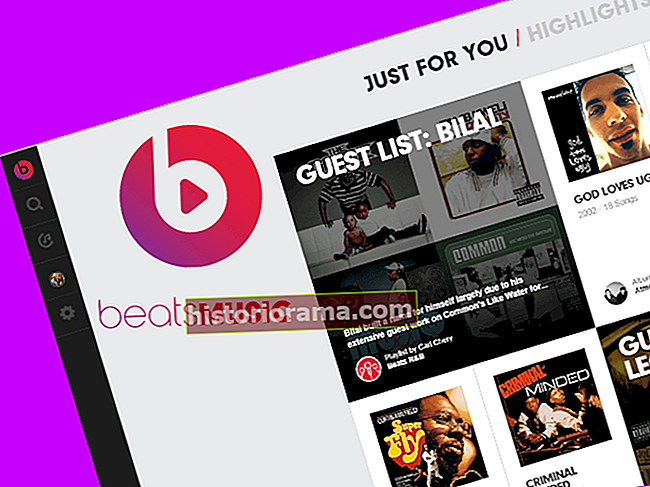Android 8.0 Oreo, остання версія операційної системи Android від Google, має режим «картинка в картинці» (PiP), який зменшує відео до вікна, що має розмір. Це як налаштування PiP на телевізорі з плоским екраном, але для додатків.
Android 8.0 Oreo, остання версія операційної системи Android від Google, має режим «картинка в картинці» (PiP), який зменшує відео до вікна, що має розмір. Це як налаштування PiP на телевізорі з плоским екраном, але для додатків.
Це може бути трохи складно налаштувати його на телефоні, але гірше те, що це не буде працювати для будь-якого додатка. Розробники повинні впроваджувати режим "картинка в картинці" для кожного випадку окремо. Наразі ми склали список популярних підтримуваних програм і пояснили, як використовувати режим «картинка в картинці» в Android 8.0 Oreo.
Додатки, які підтримують режим "картинка в картинці" Android 8.0 Oreo
Не завжди зрозуміло, чи підтримує додаток режим зображення в картинці Android 8.0 Oreo, оскільки розробники зобов’язані вказувати в описі програми Play Store, але не всі з них.
Щоб зробити справи дещо простішими, ми склали список популярних додатків, які підтримують режим зображення в картинці Android 8.0 Oreo. Це не вичерпно, але це може допомогти вам розпочати.
- YouTube
- VLC
- Google Play Фільми та ТБ
- Google Duo
- Гугл-мапи
- Chrome
Як запустити режим "Картинка в картинці" Android 8.0
Неможливо передбачити спосіб запуску режиму зображення в картинці Android 8.0 Oreo. Більшість програм перемикаються на плаваючий вигляд вікна натисканням кнопки головного екрана Android, але це не завжди так.
Візьмемо, наприклад, Google Chrome. Щоб режим «картинка в картинці» працював належним чином, перед тим як натиснути кнопку головного екрана, вам потрібно переглянути відео у повноекранному режимі. У VLC під час відтворення відео потрібно натиснути кнопку меню програми та опцію "картинка в картинці".
YouTube - це зовсім інша справа. Станом на час публікації, для режиму "картинка в картинці" YouTube потрібна 10-річна передплата на YouTube Red, преміум-сервіс YouTube без реклами.
Щоб зрозуміти, як запустити режим програми "картинка в картинці", вам доведеться пограти в додатку або в налаштуваннях програми.
Як користуватися елементами керування режиму «Картинка в картинці» Android 8.0
Режим "картинка в картинці" Android 8.0 Oreo розміщує елементи керування відтворенням спереду та по центру. Натисніть на вікно PiP, і ви побачите кнопки відтворення, перемотування вперед і назад, а також центральну кнопку, яка розгортає програму. Якщо ви переглядаєте відео з YouTube або VLC, ви отримаєте ярлик для навушників, який відтворює відео у фоновому режимі. І якщо ви переглядаєте список відтворення, натисканням кнопки перемотування вперед переходить до наступного відео у списку.
Коли ви закінчите з елементами керування відтворенням, натискання на вікно знову приховує їх.
Вікно "картинка в картинці" можна перемістити. Торкніться, утримуйте та перетягуйте, щоб перемістити його в будь-яку частину екрана телефону або планшета, і підніміть палець, щоб звільнити. Якщо ви відпустите десь посередині, вікно заскочить до найближчого дійсного місця.
Коли ви готові його відхилити, просто торкніться, утримуйте та перетягуйте внизу екрана.
Як вимкнути режим "картинка в картинці" Android 8.0 Oreo для певних програм



Режим "картинка в картинці" Android 8.0 Oreo може бути корисним для багатозадачності, але це може бути надокучливо легко запустити помилково. На щастя, ви можете вимкнути режим «картинка в картинці» для кожної програми.
Ось як це зробити:
- Відкрийте Налаштування меню на телефоні або планшеті.
- Торкніться Програми та сповіщення, а потім натисніть на Розширений меню.
- Торкніться Спеціальний доступ до програми.
- Шукайте варіант «картинка в картинці» і торкайтеся його.
- Ви побачите список усіх встановлених програм, які підтримують функцію "картинка в картинці". Вони ввімкнені за замовчуванням; щоб вимкнути один, торкніться його та посуньте Дозволити картинку в картинці вимкнути.